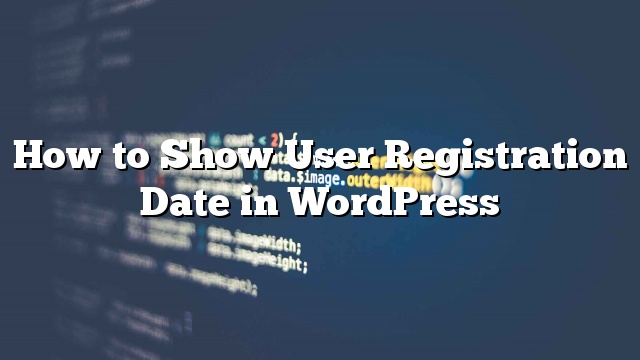¿Desea mostrar la fecha de registro del usuario en WordPress? A menudo, los sitios y foros de membresía populares muestran la fecha de registro del usuario en el perfil como «miembro desde 2015». En este artículo, cubriremos cómo mostrar la fecha de registro del usuario en WordPress.

¿Dónde y cómo desea mostrar la fecha de registro del usuario?
Algunos de ustedes tal vez quieran mostrar la fecha de registro de un usuario en las columnas de administración de la página Usuarios. Esto le dará una visión general rápida de cuando un usuario se unió a su sitio web y le permite ordenar por fecha de registro.
Otro escenario de uso es mostrar la fecha de registro de un usuario en la página ‘Editar perfil’. Esto permitirá que cualquier administrador y el usuario puedan ver cuándo se unieron a su sitio web.
El último pero probablemente el escenario de uso más popular es cuando desea mostrar la fecha de registro del usuario en su perfil público en el front-end de su sitio web.
Echemos un vistazo a cómo puede hacer todos ellos.
Agregar columna de fecha registrada en la página de usuarios en el área de administración
Lo primero que debe hacer es instalar y activar el plugin Admin Columns. Tras la activación, debe visitar Configuraciones »Columnas de administración para configurar el plugin
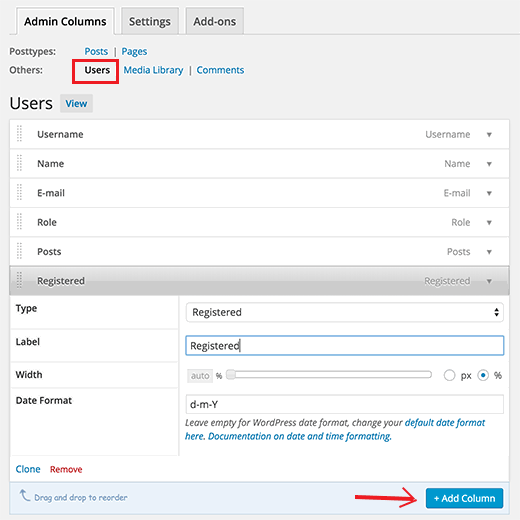
Debajo de la pestaña de columnas de administrador, haga clic en usuarios y luego haga clic en el botón agregar columna.
Luego seleccione ‘Registrado’ en el menú desplegable Tipo y haga clic en el botón de actualizaciones de la tienda.
Ahora puede visitar la pantalla de los usuarios donde verá una nueva columna con la etiqueta ‘Registrado’ que muestra la fecha en que un usuario se registró en su sitio de WordPress.

Vea qué otras cosas puede hacer para agregar y personalizar columnas administrativas en WordPress.
Mostrando campo de fecha de registro en el perfil de usuario
Para mostrar la fecha de registro en la página de editar perfil, deberá subir un complemento personalizado a su sitio web.
Simplemente cree un archivo nuevo en su computadora usando un editor de texto como el Bloc de notas y guárdelo como membersince.php en tu escritorio
Luego abra el archivo y pegue el siguiente código dentro de él.
% 1 $ s
| % 1 $ s |
Miembro desde:% 2 $ s |
|---|
‘;
$ udata = get_userdata ($ user-ID);
$ registered = $ udata-> user_registered;
printf (
$ mesa,
‘Registrado’,
fecha («M Y», strtotime ($ registrado))
);
}
?>
Guarde su archivo y luego cárguelo en su sitio de WordPress.
Finalmente, puede conectarse a su sitio de WordPress usando un cliente de FTP y luego ir a / wp-content / plugins / carpeta. Seleccione el archivo membersince.php de su computadora y luego cárguelo.
Ahora puede ir a la página de complementos de WordPress y activar este complemento en su sitio web.
Eso es todo. Verifique que todo esté funcionando editando un perfil de usuario en su área de administración de WordPress, y verá la fecha de registro del usuario.
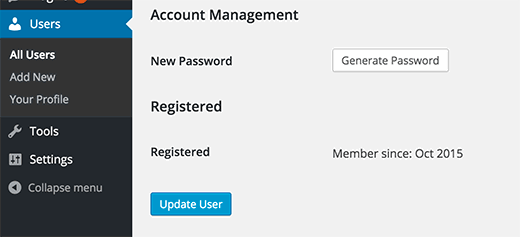
Mostrando la fecha de registro del usuario en su sitio web
En este método, utilizaremos un código abreviado simple para mostrar la fecha de registro de cualquier usuario en el front-end de su sitio de WordPress.
Primero, deberá agregar el siguiente código en el archivo functions.php de su tema o en un complemento específico del sitio.
function wpb_user_registration_date ($ atts, $ content = null) {
$ userlogin = shortcode_atts (array (
'usuario' => FALSO,
), $ atts);
$ uname = $ userlogin ['user'];
if ($ uname! == FALSE) {
$ user = get_user_by ('login', $ uname);
if ($ user == false) {
$ message = 'Lo siento, no se ha encontrado ese usuario.';
} else {
$ udata = get_userdata ($ user-ID);
$ registered = $ udata-> user_registered;
$ message = 'Miembro desde:'. date ("d F Y", strtotime ($ registered));
}
} else {
$ message = 'Proporcione un nombre de usuario.';
}
devolver $ mensaje;
}
add_shortcode ('membersince', 'wpb_user_registration_date');
Luego, puede mostrar la fecha de registro de un usuario simplemente usando el shortcode de esta manera:
[membersince usuario = peter]
Reemplace peter con el nombre de usuario que desea mostrar.
Esperamos que este artículo lo ayude a mostrar la fecha de registro en los perfiles de usuario de WordPress



![WhatsApp sería destronado ante clásico rival que añadió increíbles funciones [FOTOS] – LaRepública.pe](https://www.condesi.pe/blog/wp-content/uploads/2019/10/nmprofetimg-28-218x150.png)